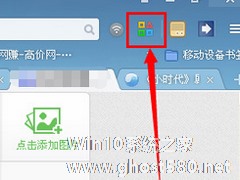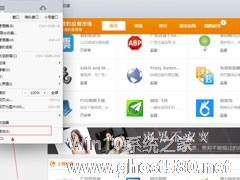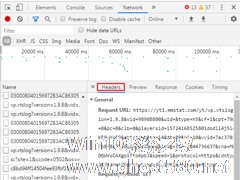-
UC浏览器如何下载网页视频?UC浏览器下载网页视频的方法步骤
- 时间:2024-11-23 04:19:01
大家好,今天Win10系统之家小编给大家分享「UC浏览器如何下载网页视频?UC浏览器下载网页视频的方法步骤」的知识,如果能碰巧解决你现在面临的问题,记得收藏本站或分享给你的好友们哟~,现在开始吧!
UC浏览器如何下载网页视频?当我们在使用UC浏览器想要下载网页视频时应该怎么办呢?今天小编就教给大家一种在UC浏览器下载网页视频的方法,让我们一起来看看吧。
方法/步骤
1、鼠标左击UC浏览器右上方的插件中心;
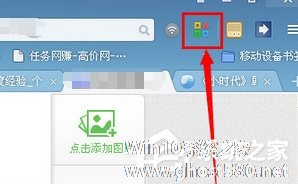
2、在插件中心的搜索框里面输入“自动破解工具”然后搜索插件。
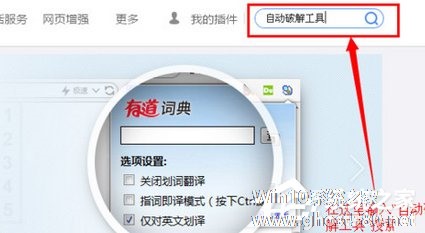
3、搜索出来了一个名为“迅雷、快车、旋风专用链接自动破解工具”点击立即安装。
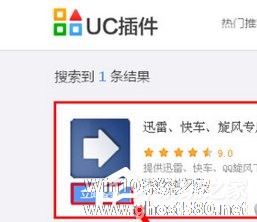
4、我们在电脑中使用UC浏览器的时候,并不是很熟悉其中是如何下载网页视频的?今日在此文章内就带来了UC浏览器下载网页视频的详细操作步骤。
5、打开UC浏览器,在右上方找到这个插件;
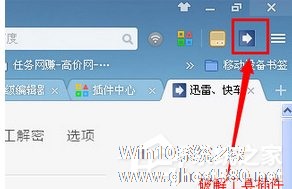
6、接下来在浏览器打开一个视频播放,比如我打开优酷的“小时代预告”视频进行观看。
7、这时网页视频打开之后,鼠标左击自动破解工具插件图标,显示下拉选项,这里我们要选择“解析视频”
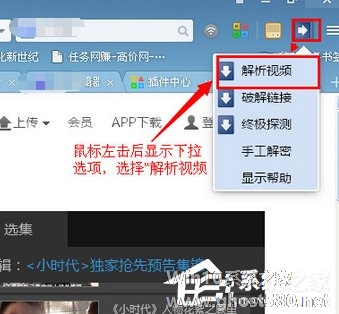
8、然后我们选择“解析视频”后浏览器会自动创建一个新的网页,里面有我们之前观看的视频的下载连接,我们直接将视频连接保存下载;
9、最后我们选择“链接另存为……”后会出现保存位置选择,选择好保存位置后点击确定就开始下载该视频了。
以上就是UC浏览器下载网页视频的方法步骤啦,大家都学会了吗?还想了解更多的软件教程请关注系统之家。
以上就是关于「UC浏览器如何下载网页视频?UC浏览器下载网页视频的方法步骤」的全部内容,本文讲解到这里啦,希望对大家有所帮助。如果你还想了解更多这方面的信息,记得收藏关注本站~
【文♂章①来自Win10系统之家www.ghoSt580.neT,不得自行转载,违者必追究!】
相关文章
-
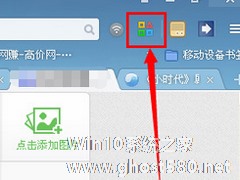
UC浏览器如何下载网页视频?UC浏览器下载网页视频的方法步骤
UC浏览器如何下载网页视频?当我们在使用UC浏览器想要下载网页视频时应该怎么办呢?今天小编就教给大家一种在UC浏览器下载网页视频的方法,让我们一起来看看吧。
方法/步骤
1、鼠标左击UC浏览器右上方的插件中心;
2、在插件中心的搜索框里面输入“自动破解工具”然后搜索插件。
3、搜索出来了一个名为“迅雷、快车、旋风专用链接自动破解工具”点... -
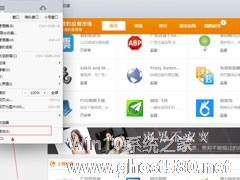
猎豹浏览器是一款受大家喜爱的浏览器,相信很多朋友都和小编有同样的感觉。下面小编就为大家介绍猎豹浏览器如何下载视频的呢?接下来我们一起往下猎豹浏览器下载视频的方法吧。
方法步骤
1、首先打开你的猎豹浏览器找到猎豹浏览器左上角的方框(原始的会是一个猎豹的标志),会出现一个下拉框,找到猎豹应用商店;
2、进入到猎豹猎豹商店你会看到有很多的应用,找到flv... -
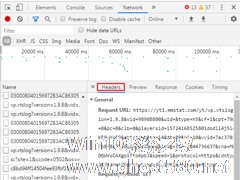
和QQ浏览器、360浏览器等国产浏览器产品一样,谷歌Chrome也是一款功能强大的浏览器软件,但许多初接触Chrome的朋友都无法完全了解这款软件中的种种功能!下面小编就来分享一下谷歌浏览器中网页视频下载的方法,小伙伴们可不要错过了。
方法步骤
在谷歌浏览器(GoogleChrome)上打开要下载视频的播放页面;
点击搜索栏右侧的【】,依次选取【更... -
 火狐浏览器网页视频没有下载选项怎么进行视频保存?我们在浏览器访问网页的时候,其实很多的页面中的视频素材都是没有视频下载功能的。那么这个情况下我们如果去进行视频源文件的获取呢?接下来小编教大家一个视频保存...
火狐浏览器网页视频没有下载选项怎么进行视频保存?我们在浏览器访问网页的时候,其实很多的页面中的视频素材都是没有视频下载功能的。那么这个情况下我们如果去进行视频源文件的获取呢?接下来小编教大家一个视频保存...